编按:本期为大家带来WPS表格美化中的底纹和边框效果设置。
在制作表格时,除了输入数据外,也要注意表格的美观,我们不仅可以通过调整行高/列宽来让表格变得整洁,也可以通过添加底纹和边框效果来美化表格。
一、使用内置样式
WPS表格中内置了很多表格样式,可以通过选择不同的样式来快速美化表格。
在WPS表格中选中需要设置样式的单元格区域,点击【开始】-【表格样式】,选中需要的样式,并在弹出的【套用表格样式】窗口中设置好标题行行数,点击【确定】。

二、手动设置边框和底纹
除了WPS表格自带的内置样式外,还可以手动为表格添加边框和底纹,操作如下。
1.设置单元格边框
选中需要设置边框的单元格区域,点击【开始】-【所有框线】-【其它边框】,在弹出的【单元格格式】窗口中,设置好边框样式和颜色后点击【确定】。

2.设置单元格底纹
选中需要添加单元格底纹的区域,点击【开始】-【填充颜色】,并在下拉列表中选择需要的颜色。
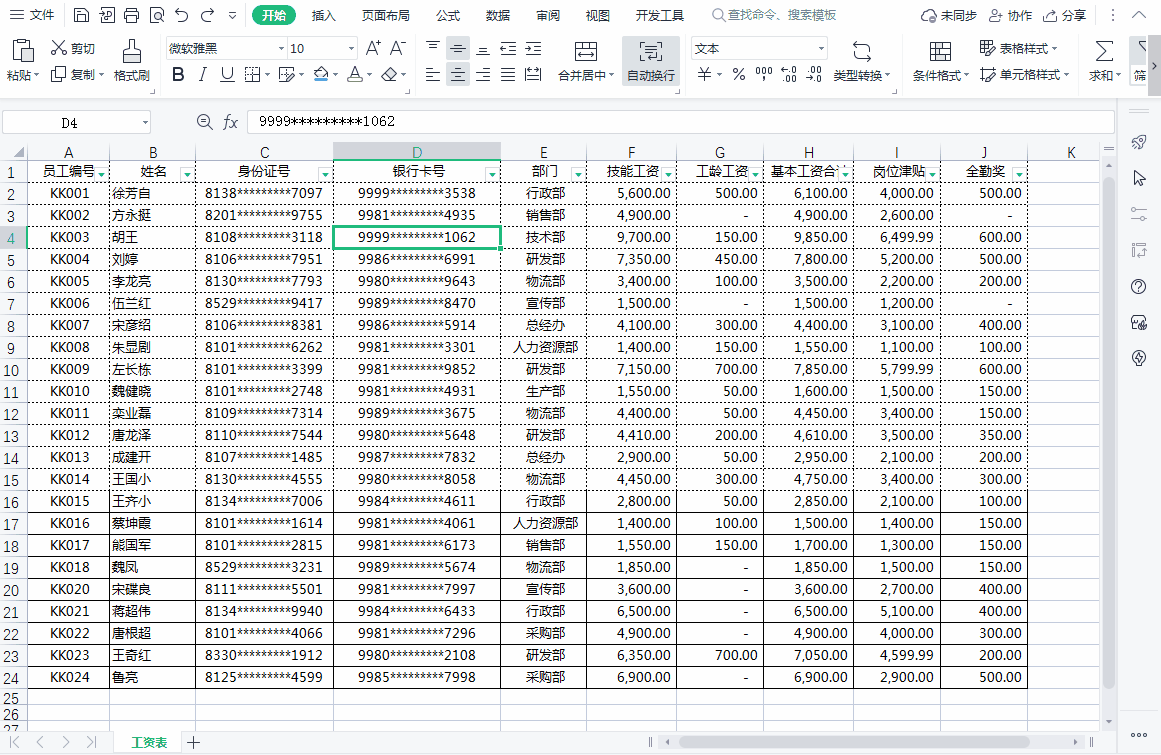
(ps:设置单元格底纹时可以通过选中不同区域进行不同位置单元格底纹的设置)
本期内容到此结束了,觉得有帮助的话可以分享朋友圈哦~~
做Word大神,快速提升工作效率,部落窝教育《Word极速贯通班》直播课全心为你!
相关推荐:
小白学WPS文档①——文档打印技巧
小白学WPS文档②——“云文档”上传
小白学WPS表格①——单元格选择技巧
小白学WPS表格②——行高/列宽调整
版权申明:
作者:小窝;部落窝教育享有专有使用权,若需转载请联系部落窝教育。
,




